 |
TigerJython | xx für Gymnasien |
Entwicklungsumgebung TigerJython
TigerJython ist eine einfache Entwicklungsumgebung für das Programmieren mit Python. Sie enthält alle für die Programmierung notwendigen Komponenten, ist gratis und funktioniert problemlos unter Windows, MacOS und Linux. Die Distributionen verwenden ein plattformspezifisches eingebettetes Java Runtime Environment (JRE 11). Es ist daher keine Vorinstallation des JRE notwendig. Es wird kein Java auf dem System installiert und eine bestehende Java-Installation wird nicht verändert. Ist TigerJython einmal installiert, können Sie nur ein Update durchführen, um die neueste Version der TigerJython-IDE zu erhalten |
 |
UpdateBei der Installation wird die eigentliche Programmdatei tigerjython2.jar in ein Unterverzeichnis bin des Installationsverzeichnisses kopiert. Für einen Update von TigerJython können Sie nur tigerjython2.jar downloaden und ersetzen.
Beachten Sie, dass TigerJython mit Doppelklick auf die Applikation mit der TigerJython-Ikone und nicht mit Doppelklick auf tigerjython2.jar gestartet wird. Ihre Python-Programme können Sie im beliebigen beliebigen Verzeichnis auf Ihrer Festplatte speichern. Die Musterbeispiele, die wir in unserem Lernprogramm verwenden, können Sie einzeln herunterladen oder alle zusammen mit Klick auf jythonEx.zip. |
TigerJython IDE
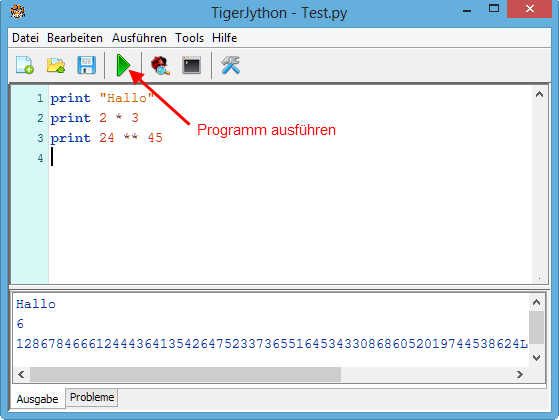
Die Bedienung des Editors ist einfach. Es stehen Ihnen die Schaltflächen Neues Programm, Programm öffnen, Programm speichern, Programm ausführen, Debug, Console und Einstellungen zur Verfügung. Das erste Programm besteht nur aus drei Printbefehle. Mit klick auf die Schaltfläche Programm ausführen erscheint das Ergebnis im unteren Teil des Editorfensters. Im Unterschied zu vielen andere Programmiersprachen rechnet Jython mit beliebig vielen Dezimalstellen. |
Programm editieren
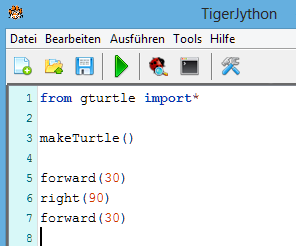 |
Schreiben Sie ein einfaches Turtlegrafik Programm. Beim Editieren können Sie die üblichen Tastenkürzel verwenden:
|
|||||||||||||||||||||||
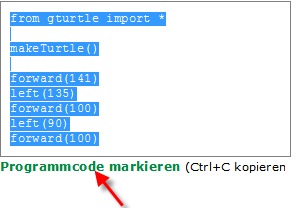 |
Die Programmbeispiele aus unserem Lernprogramm sind so aufbereitet, dass man diese sehr einfach als Programmvorlagen verwenden kann. Mit Klick auf Programmcode markieren können Sie das ganze Programm auswählen. Mit der Maus können Sie aber auch nur ein Programmteil auswählen. Mit Ctrl + C können Sie den markierte Programmcode in die Zwischenablage kopieren und mit Ctrl+V im Ihrerm TigerJython-Editorfenster einfügen.
|
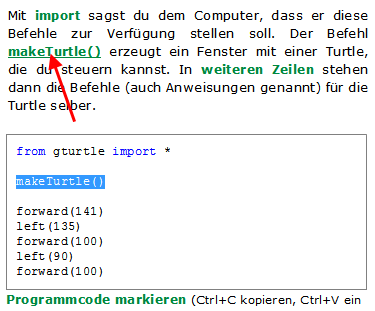 |
Mit Klick auf grün geschriebene Wörter wird die entsprechende Stelle im Programm markiert. |
Programm ausführen
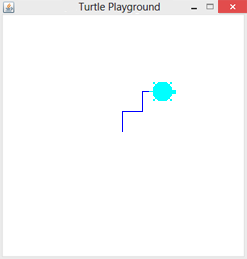 |
|
Die Turtlegrafik-Programme werden in einem separaten Grafikfenster ausgeführt. Falls das Programm nicht korrekt ist, erscheint ein Fenster mit Fehlermeldungen.. |
Programm speichern
| oder Ctrl + S speichert das Programm unter dem bestehenden Namen |
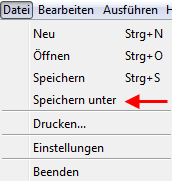 |
Mit Datei - Speichern unter können Sie einen neuen Dateinamen eingeben |
Auto-Vervollständigung
Ist man bei der Schreibweise von Funktionen nicht ganz sicher, so kann man nach der Eingabe von einigen Anfangsbuchstaben mit der Tastenkombination Ctrl+Space (auf MacOS fn+control+Space) die Funktionsvorschläge aus dem importierten Modul anzeigen.
Console verwenden (der interaktive Modus)
Ein Computerprogramm besteht in der Regel aus mehreren Anweisungen. In der Programmiersprache Python kann der Computer einzelne Anweisungen auch sofort ausführen, ohne zuvor ein Programm erstellen zu müssen. Der interaktive Modus wird häufig genutzt, um schnell etwas auszuprobieren oder zu testen. Starten Sie den TigerJython und wählen Sie die Schaltfläche Console. |
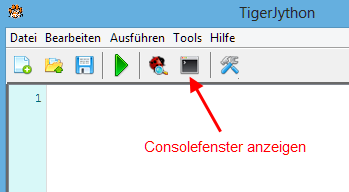 |
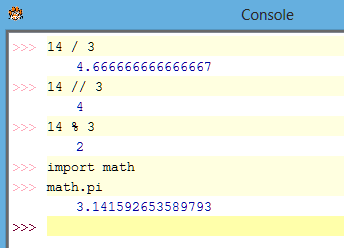 |
Auf der Befehlszeile, die mit >>> beginnt, tippt man die Anweisung ein und schliesst sie mit der ENTER-Taste ab. Das Ergebnis erscheint auf einer neuen Zeile Python kennt auch die Ganzzahl-Division ( // ), die Modulodivision ( % ) und eine Reihe eingebaueten Funktionen. Weitere mathematische Funktionen sind verfügbar, wenn man das Modus math importiert.
|
Einstellungen
| Unter Einstellungen können Sie einige Anpassungen vornehmen, wie zum Beispiel: |
- Schriftgrösse, Einzug und Schriftfarben des Editors
- Sprache (Deutsch, Englisch, Französisch)
- Grösse des Turtlefensters, Stift- und Turtle-Farbe
- Zusätzliche Tools für EV3-Robotik aktivieren usw.
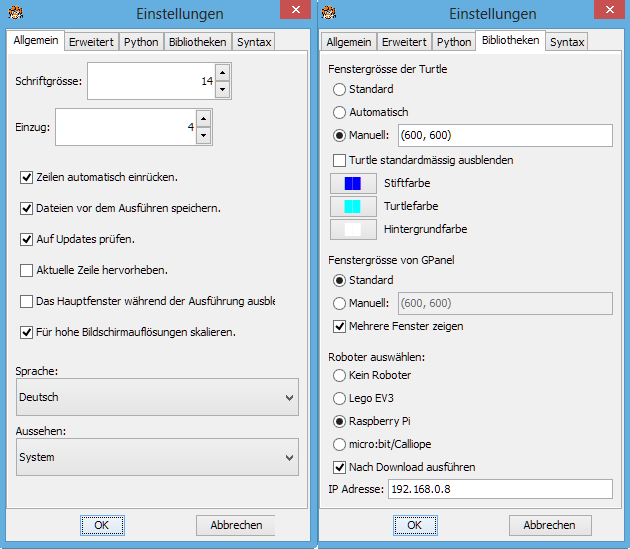
Dokumentation
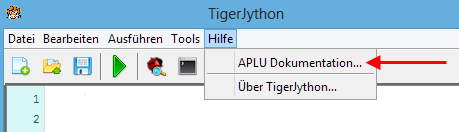 |
Im der TigerJython-Distribution sind zusätzliche Module wie z. Bsp. Turtlegrafik integriert. Unter Hilfe - APLU Dokumentation können Sie die Dokumentation zu diesen Bibliotheken anzeigen lassen. |
| Die gleiche Dokumentation finden Sie auch auf dieser Website, jewels im entsprechenden Kapitel unter den Menupunkt Dokumentation. |
Spickzettel
Eine kurze Zusammenstellung der wichtigsten Python-Programmstrukturen und -Datentypen finden Sie unter Spickzettel.




